大白菜w7系统word文档打开显示乱码的还原技巧
发布日期:2019-06-24 作者:大白菜装机大师 来源:http://www.cpa160.com
大白菜w7家庭普通版是初级用户喜爱的大白菜w7系统。统计显示很多用户日常都碰到了大白菜w7系统word文档打开显示乱码的问题。面对大白菜w7系统word文档打开显示乱码这样的小问题,我们怎么才能解决呢?不经常使用电脑的朋友对于大白菜w7系统word文档打开显示乱码的问题可能会无从下手。但对于电脑技术人员来说解决办法就很简单了:1)首先打开显示乱码的文档,然后选择菜单栏上的“另存为”,在“保存类型”中选择“RTF格式”,然后点击保存,并关闭word文档; 2)接着打开刚才保存的RTF格式文件,再次选择“另存为”将文件重新保存为“word文档”,现在打开就可以发现这个word文档文件已经恢复了哦。。以上操作步骤,对你来说是不是很简单呢?如果你还有什么不明白的地方,可以继续学习下面小编分享给大家的关于大白菜w7系统word文档打开显示乱码的问题的具体步骤方法吧。
方法一、
1)首先打开显示乱码的文档,然后选择菜单栏上的“另存为”,在“保存类型”中选择“RTF格式”,然后点击保存,并关闭word文档;
2)接着打开刚才保存的RTF格式文件,再次选择“另存为”将文件重新保存为“word文档”,现在打开就可以发现这个word文档文件已经恢复了哦。
方法二、
1)同样打开损坏的文档,然后单击文档上方的工具栏,依次选择“工具-选项”菜单;
2)然后弹出来的选项界面中,切换到“编辑”选项卡,然后在编辑选项框中勾选“使用智能段落选择范围”,然后点击确定按钮,这样可以通过使用智能段落实现恢复乱码情况;
3)接着我们将最后一个段落符之外的全部内容进行复制,在将这些内容粘贴到其他新的word文档中就可以了,这样就可以恢复word文档乱码哦。
关于解决word文档打开显示乱码小编就为大家介绍了上面的两种方法,有遇到同样的问题的朋友们可以试试看哦,希望帮助到你们。
方法一、
1)首先打开显示乱码的文档,然后选择菜单栏上的“另存为”,在“保存类型”中选择“RTF格式”,然后点击保存,并关闭word文档;
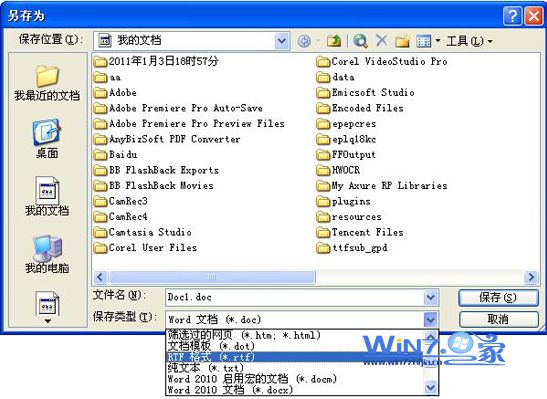
2)接着打开刚才保存的RTF格式文件,再次选择“另存为”将文件重新保存为“word文档”,现在打开就可以发现这个word文档文件已经恢复了哦。
方法二、
1)同样打开损坏的文档,然后单击文档上方的工具栏,依次选择“工具-选项”菜单;

2)然后弹出来的选项界面中,切换到“编辑”选项卡,然后在编辑选项框中勾选“使用智能段落选择范围”,然后点击确定按钮,这样可以通过使用智能段落实现恢复乱码情况;
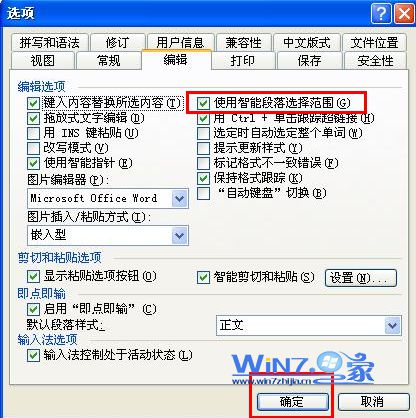
3)接着我们将最后一个段落符之外的全部内容进行复制,在将这些内容粘贴到其他新的word文档中就可以了,这样就可以恢复word文档乱码哦。
关于解决word文档打开显示乱码小编就为大家介绍了上面的两种方法,有遇到同样的问题的朋友们可以试试看哦,希望帮助到你们。